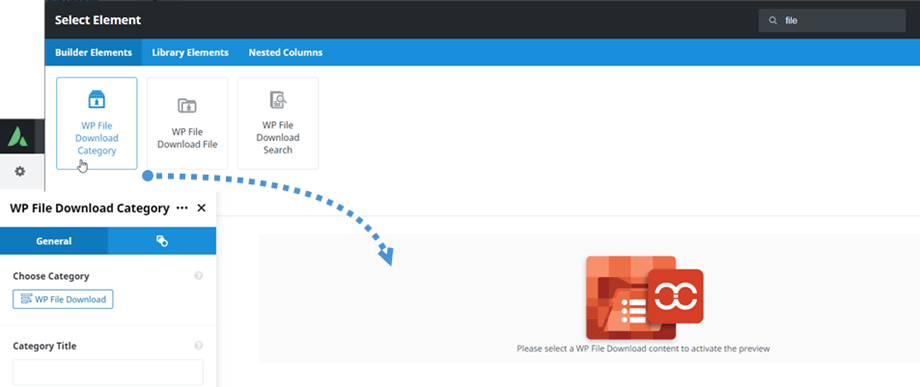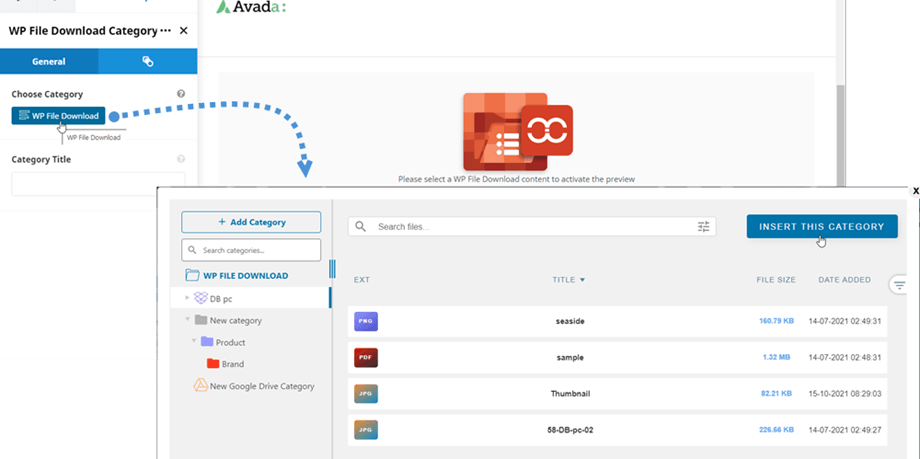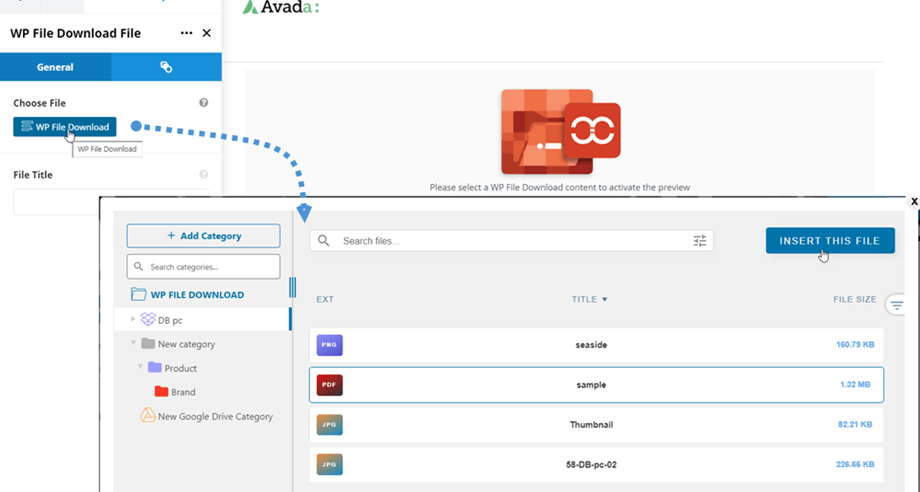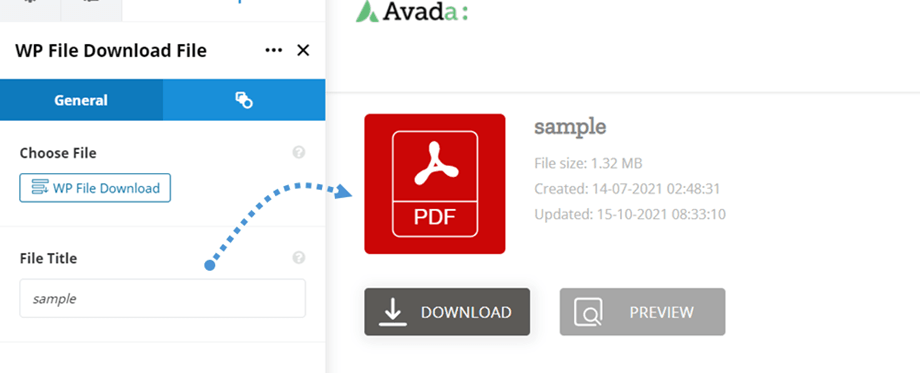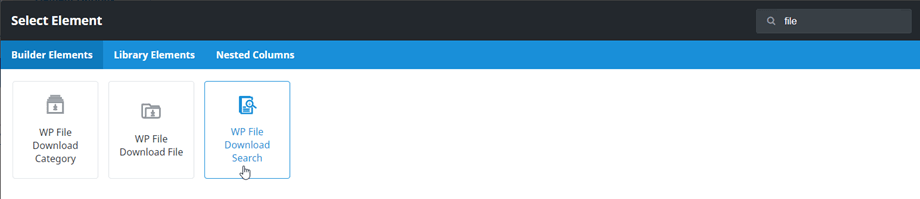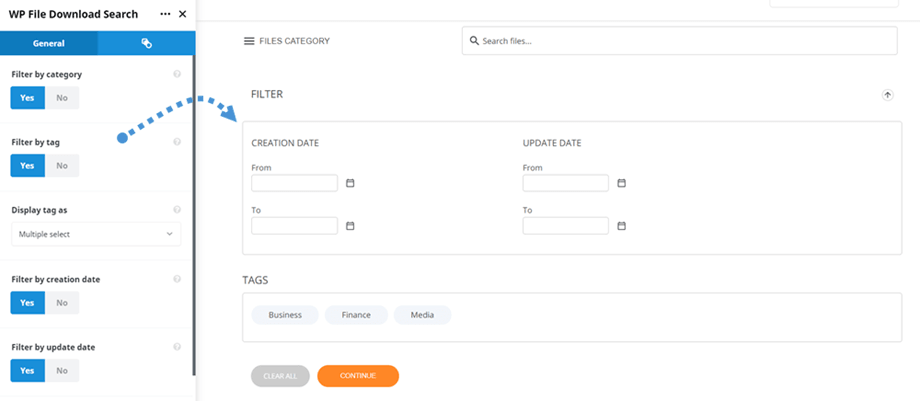WP File Download: Avada Live elements
1. WP File Download Kategorisi
Bir dosya kategorisi eklemek için Avada Live oluşturucuda WP File Download Kategorisi Daha hızlı gezinme için arama alanına "dosya" metnini girmelisiniz.
Bundan sonra, WP File Download Kategorisi paneli > Genel WP File Download düğmesine tıklayarak bir kategori seçebilirsiniz Açılır pencere açılırken dosya kategorisi ayarlarını da düzenleyebilirsiniz. Bu kategoriyi ekle basmadan önce ayarları kaydetmeyi unutmayın .
Daha sonra ana ekranda dosya kategorisi önizlemesi görüntülenecektir.
2. WP File Download Dosyası
Dosya kategorisi öğesine benzer şekilde, WP File Download File öğesini Avada Live oluşturucuda bulabilirsiniz. Daha hızlı gezinme için arama alanına "dosya" metnini girmelisiniz.
Bundan sonra, WP File Download Dosyası panelinde Dosya Seç düğmesini tıklayabilirsiniz . Ardından bir açılır pencerede dosyaya gidin ve Bu dosyayı ekle düğmesini tıklayın. Buradan, sağ panelde, tek dosyanın seçeneklerini de düzenleyebilir ve eklemeden önce ayarları kaydetmeyi unutmayın.
Son olarak ana ekranda tek dosya önizlemesi görünecektir. Tek dosya blok tasarımınızı özelleştirmek istiyorsanız lütfen buraya
3. WP File Download Araması
Bu WP File Download Arama öğesi, Avada Live oluşturucusunda bulunabilir. Daha hızlı gezinme için arama alanına "dosya" metnini girmelisiniz.
WP File Download Arama tıkladıktan sonra , ana panelde motor önizlemesi görünür. WP File Download Arama ön uçta görüntüleme veya gizleme seçeneklerini ayarlayabilirsiniz:
- Kategoriye göre filtrele
- Etikete göre filtrele
- Etiketi şu şekilde göster:
- Oluşturulma tarihine göre filtrele
- Güncelleme tarihine göre filtrele
- # Sayfa başına dosya